Adicionar um membro da família às assinaturas compartilhadas
Depois de configurar o Compartilhamento Familiar, você pode compartilhar assinaturas, como Apple TV+, iCloud+ e Apple Fitness+, com membros da família.
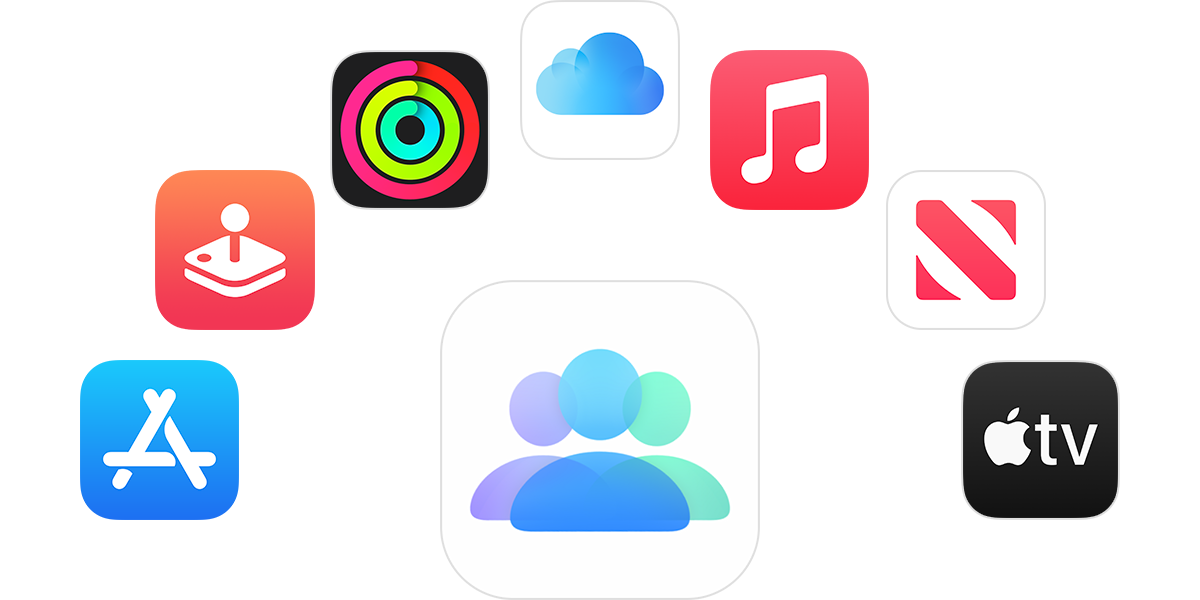
Quando você compartilha uma assinatura com a família
Você e até cinco membros da família podem ter acesso a conteúdo no Apple TV+, Apple Music, Apple Arcade, Apple News+ e muito mais. Quando você compartilha assinaturas, cada pessoa vê suas próprias preferências, recomendações e conteúdos compartilhados. Ao compartilhar um plano do iCloud+, os membros da família não conseguem ver as fotos, arquivos ou documentos uns dos outros.
Se você já configurou o Compartilhamento Familiar
Depois de configurar o Compartilhamento Familiar, as assinaturas qualificadas são automaticamente compartilhadas com os membros da família. Veja o que fazer se os membros da família não conseguirem acessar a assinatura:
No iPhone ou iPad, abra o app Ajustes e toque no seu nome.
Toque em Assinaturas.
Role para baixo e certifique-se de que a opção "Compartilhar com a família" esteja ativada.
Toque na assinatura que deseja compartilhar.
Se a assinatura for para um indivíduo ou estudante, atualize a assinatura para um plano familiar.
Se a assinatura não for feita pela Apple, ela pode não estar qualificada para compartilhamento. Para compartilhar uma assinatura, ative a opção "Compartilhar com a família" em Acesso familiar.
Se você ainda não configurou o Compartilhamento Familiar
Abra o app Ajustes.
Toque em seu nome e em Compartilhamento Familiar.
Toque em "Configure Sua Família" e siga as instruções na tela para convidar membros da família.
As assinaturas qualificadas são automaticamente compartilhadas com os membros da família.
Quem receberá a cobrança da assinatura?
Se a opção de compartilhar compras estiver ativada, o organizador da família pagará as assinaturas de todos da família*.
Se você é o organizador da família e não quer pagar as compras e assinaturas de outros membros da família, é possível desativar o compartilhamento de compras. Quando o compartilhamento de compras é desativado, cada pessoa deve usar o seu próprio método de pagamento para fazer compras. Quando esse recurso está desativado, os membros da família podem compartilhar assinaturas, mas não podem compartilhar compras individuais, como apps ou livros, ou compras dentro do app de itens não consumíveis. Saiba mais sobre assinaturas, compras de apps e compras dentro do app de itens não consumíveis.
Os recursos e Serviços de Mídia da Apple podem variar de acordo com o país ou a região. Saiba mais sobre o que está disponível em seu país ou região.
Precisa de mais ajuda?
Fale mais sobre o que está acontecendo para sugerirmos o que você pode fazer em seguida.
